सामग्री सारणी

स्पेक्ट्रम 5GHz WiFi काम करत नाही
आजकाल, इंटरनेटशिवाय आपल्या दैनंदिन जीवनात जाण्याची कल्पना करणे जवळजवळ अशक्य आहे. जग आपल्याशिवाय गोष्टींशी जुळवून घेण्यास खूप वेगाने पुढे जात आहे. उदाहरणार्थ, आम्हाला प्रत्येक तासात जगभरातून व्यवसाय ईमेल प्राप्त होतील.
आपल्यापैकी बरेच जण आपले बँकिंग आणि इतर व्यवहार देखील ऑनलाइन करू. आणि, अलीकडच्या घडामोडी पाहता, आपल्यापैकी अधिकाधिक लोक आपल्या घरातील आरामात काम करण्यासाठी नेटवर अवलंबून आहोत. साहजिकच, याचा अर्थ असा की जेव्हा आपले इंटरनेट डाउन होते, तेव्हा सर्व काही थांबल्यासारखे होते.
सुदैवाने, तेथे बरेच सभ्य इंटरनेट सेवा प्रदाते आहेत जे मशीन चालू ठेवण्यासाठी पुरेशी विश्वसनीय सेवा देतात. यापैकी, Spectrums 5GHz हे खरेतर सर्वात विश्वासार्हांपैकी एक आहे, जे आम्हाला सातत्याने वेगवान गती देते.
परंतु, असे म्हटल्यावर, आम्हाला हे समजले आहे की जर सर्व काही जसे पाहिजे तसे कार्य करत असेल तर तुमच्यापैकी कोणीही हे वाचणार नाही.
हे देखील पहा: वायफाय डायरेक्ट म्हणजे काय आणि आयपॅडवर वायफाय डायरेक्ट कसे सक्षम करावे?आमच्या लक्षात आले आहे की तुमच्यापैकी काही त्यांच्या स्पेक्ट्रमच्या 5GHz बँडसह समस्या नोंदवत आहेत , आम्हाला वाटले की आम्ही तुम्हाला सर्व मदत करण्यासाठी हे छोटे मार्गदर्शक एकत्र करू. तर, खाली तुम्हाला तुमच्या इंटरनेट गतीचे निराकरण करण्यात मदत करण्यासाठी काही टिपा सापडतील. त्या व्यतिरिक्त, ते इतर समस्यांचे संपूर्ण होस्ट देखील निराकरण करतील!
स्पेक्ट्रम 5GHz असल्यास प्रथम गोष्ट जी तुम्ही करावीवायफाय काम करत नाही
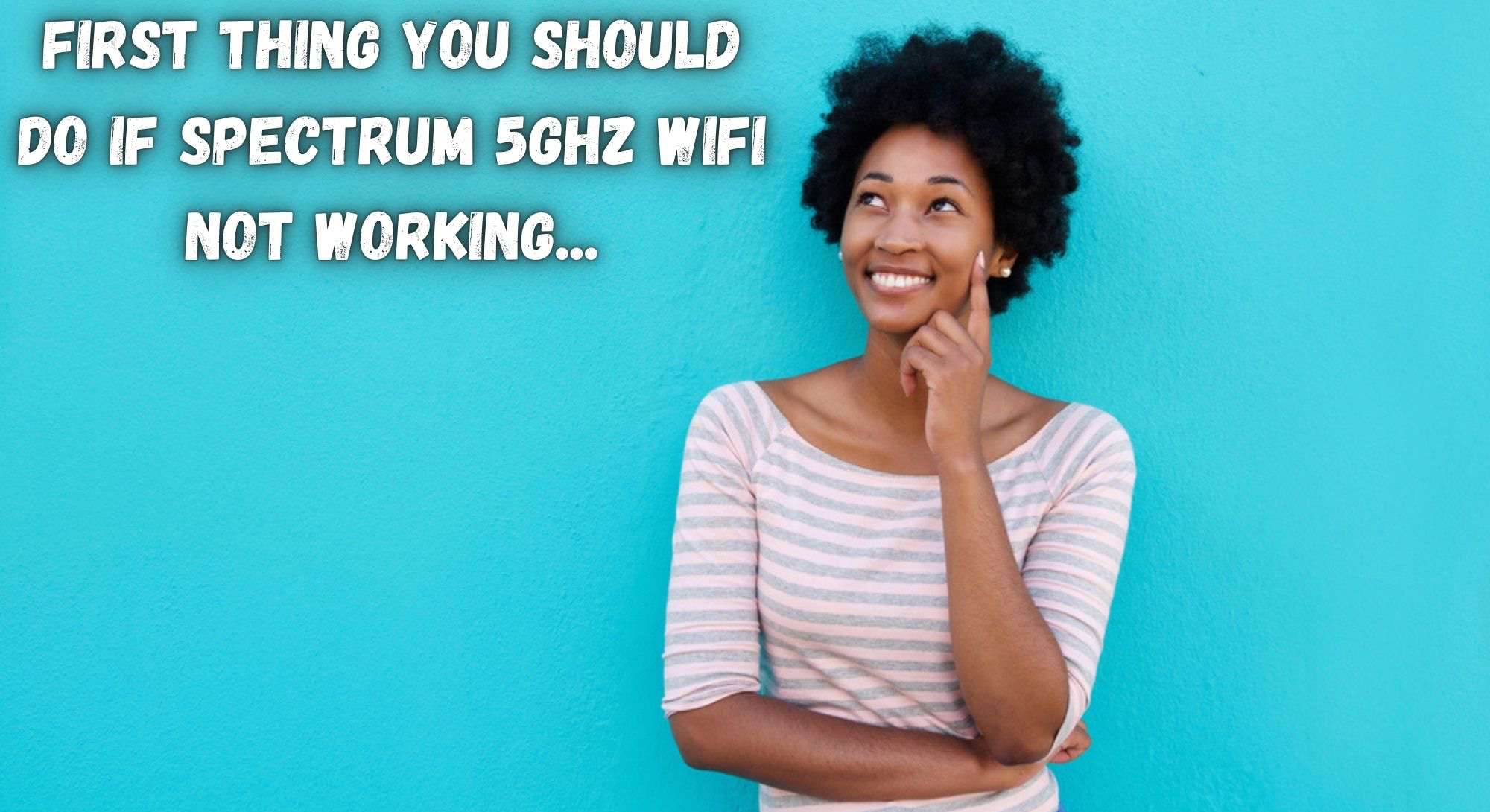
जेव्हा तुम्हाला तुमच्या इंटरनेट कनेक्शनमध्ये समस्या येत असतील, आम्ही सर्वप्रथम इंटरनेट स्पीड टेस्ट करण्याची शिफारस करतो. आमच्यासाठी, हे नेहमीच कॉलचे पहिले पोर्ट असते कारण ते खरोखरच समस्येचे संभाव्य कारण कमी करू शकते आणि तुम्हाला ते लवकर निराकरण करण्यात मदत करू शकते.
उदाहरणार्थ, जर तुम्हाला जास्त वाचन मिळत असेल पण तुमचे इंटरनेट अजूनही पेज लोड करण्यासाठी धीमे असेल, तर हे सूचित करेल की समस्या तुमच्या डिव्हाइसमध्ये आहे आणि तुमच्या राउटरमध्ये नाही. त्यामुळे, काय चालले आहे हे पाहण्यासाठी स्पेक्ट्रम स्पीड टेस्ट चालवणे ही या टप्प्यावर सर्वोत्तम गोष्ट आहे.
तुम्ही यापूर्वी हे केले नसेल, तर आम्ही शिफारस करतो की तुम्ही प्रथम तुमचा पीसी इथरनेट केबलने थेट मोडेमशी कनेक्ट करा. त्यानंतर, फक्त खालील चरणांचे अनुसरण करा आणि तुम्ही तुम्हाला आवश्यक असलेली माहिती काही मिनिटांत मिळेल.
- सर्वप्रथम, तुम्हाला तुमच्या डिव्हाइसवर काही इंटरनेट स्पीड टेस्टिंग सॉफ्टवेअर डाउनलोड करावे लागेल.
- पुढे, तुम्ही वापरत असलेले डिव्हाइस वगळता इतर सर्व डिव्हाइस नेटवर्कवरून काढून टाकले असल्याची खात्री करा.
- त्यानंतर, अॅप चालवा आणि गती चाचणी चालवा.
- एकदा तुमच्याकडे अपलोड आणि डाउनलोडचा वेग आला की, त्यांची नोंद घ्या आणि नंतर तुमच्या प्लॅनने तुम्हाला वचन दिलेल्या त्याशी तुलना करा.
आता आम्ही थोडी अधिक माहिती घेऊन आलो आहोत, त्याबद्दल काय करायचे ते आम्ही शोधू शकतो. जर तुमचा वेग तुम्ही होता त्यापेक्षा कमी असेलवचन दिले आहे, फक्त तार्किक गोष्ट अशी आहे की मंद गती हे तुमच्या समस्येचे कारण आहे. नसल्यास, तुमच्या डिव्हाइसमध्ये समस्या असू शकते. कोणत्याही बाबतीत, खालील पायऱ्या तुम्हाला समस्येचे निराकरण करण्यात मदत करतील.
स्पेक्ट्रमचे 5GHz WiFi कसे निश्चित करावे
खालील पायऱ्या तुम्हाला समस्येचे मूळ कारण शोधण्यात आणि त्याचे निराकरण करण्यात मदत करतील. आम्ही सुरू करण्यापूर्वी, हे सांगण्यासारखे आहे की यापैकी कोणतेही निराकरण इतके क्लिष्ट नाही.
म्हणून, जर तुम्ही स्वभावाने इतके तंत्रज्ञ नसाल, तर जास्त काळजी करू नका. आम्ही तुम्हाला काहीही वेगळे करण्यास किंवा तुमच्या हार्डवेअरच्या अखंडतेला धोका निर्माण करणारे काहीही करण्यास सांगत नाही. असे म्हटल्यावर, चला त्यात अडकूया!
- नेटवर्कशी जोडलेली बरीच उपकरणे असू शकतात

म्हणून, आम्ही तुम्हाला आधीच विचारले आहे गती चाचणी करण्यासाठी. परंतु, या चरणासाठी, आम्ही सुचवू की नेटवर्कशी कनेक्ट केलेली सर्व उपकरणे अद्याप चालू असताना तुम्ही दुसरे घ्या. याचे कारण असे आहे की, जितकी जास्त उपकरणे जोडली जातात तितकी अधिक बँडविड्थ घेतली जाते.
साहजिकच, Wi-Fi असण्याचा संपूर्ण मुद्दा असा आहे की तेथे नेहमीच त्याच्याशी जोडलेल्या फक्त एकापेक्षा जास्त गोष्टी. एकाच वेळी फोन, स्मार्ट टीव्ही आणि शक्यतो एक टॅबलेट किंवा दोन बँडविड्थसाठी स्पर्धा करतील.
तथापि, काही उपकरणे काढून टाकून नुकसान मर्यादित केले जाऊ शकते जे सर्व काही नाहीया क्षणी आवश्यक आहे. एकदा तुम्ही ते केले की, तुमच्या लक्षात आले पाहिजे की इंटरनेट तुमच्यावर डिस्कनेक्ट होण्याची शक्यता कमी आहे. अर्थात, दुसरा दुष्परिणाम म्हणजे वेग वाढला पाहिजे.
तुम्ही एकाच वेळी चालत असल्याची शिफारस करण्याच्या डिव्हाइसेसच्या संख्येवर नंबर टाकण्यासाठी, आम्ही सुचवू की मध्यम-गती इंटरनेट पॅकेजसाठी चार पुरेसे आहेत.
त्याच्या पलीकडे, गोष्टी हळू हळू क्रॉल होण्यास सुरवात होईल. तथापि, जर तुम्ही अधिक जलद कनेक्शनसाठी काटा काढला असेल, तर तुम्ही आणखी काही एकाचवेळी चालू ठेवू शकता.
- तुमचे डिव्हाइस खराब होऊ शकते
पुढे, आम्हाला हे सुनिश्चित करणे आवश्यक आहे की तुमच्या इंटरनेट कनेक्शनच्या विरुद्ध तुमच्या डिव्हाइससह. दुसर्या डिव्हाइसवर स्विच करण्याचा प्रयत्न करा आणि त्यावर नेट वापरण्याचा प्रयत्न करा . जर ते दुसर्या डिव्हाइसवर उत्तम प्रकारे कार्य करत असेल तर, समस्या पहिल्या डिव्हाइसशी संबंधित आहे.
दुर्दैवाने, हे दूरस्थपणे काय असू शकते ते कमी करणे खूप कठीण आहे. खरोखर, तुम्ही फक्त तुमच्या सेटिंग्ज तपासू शकता. त्यापलीकडे, ते स्थानिक व्यावसायिकांकडून तपासण्याची आवश्यकता असू शकते.
- जुने डिव्हाइस वापरल्यामुळे येणार्या समस्या

जेव्हा तुम्ही जुने डिव्हाइस वापरत असता, तेव्हा अडचणी येऊ शकतात ते काही तुलनेने प्राचीन वायरलेस तंत्रज्ञान वापरणार आहे या वस्तुस्थितीमुळे.
साहजिकच, जेव्हा हे घडते, तेव्हा तुमचे डिव्हाइस होईलतुम्ही इंटरनेटशी कनेक्ट करण्यासाठी वापरत असलेल्या मोडेमशी प्रभावीपणे विसंगत रहा. तर, जर तुम्ही तुमचा नवीन मॉडेम विकत घेतल्यानंतर या समस्येने त्याचे कुरूप डोके पाळले असेल, तर हे कारण असण्याची शक्यता आहे.
- राउटर खूप दूर असू शकतो

हे खरोखर फक्त तुमच्यासाठी लागू होते जे मोठ्या निवासस्थानात राहण्यासाठी भाग्यवान आहेत. तुम्हाला तुमच्या मॉडेमशी कनेक्ट करायचे असलेले कोणतेही डिव्हाइस 125 फूट रेंजमध्ये ठेवावे अशी शिफारस केली जाते. त्यामुळे, तुमचे डिव्हाइस यापेक्षा जास्त दूर असल्यास, आम्ही सुचवू की तुम्ही ते किंवा राउटर थोडे जवळ हलवा.
इष्टतम परिणामांसाठी, तुम्ही ते उंच ठेवण्याचा प्रयत्न केला पाहिजे आणि इतर इलेक्ट्रॉनिक उपकरणांपासून आणि काँक्रीटच्या भिंतींसारख्या कोणत्याही अडथळ्यांपासून दूर ठेवण्याचा प्रयत्न केला पाहिजे. हे केल्यावर, तुमचा वेग थोडा वाढेल हे तुमच्या लक्षात आले पाहिजे.
शेवटचा शब्द
थोड्या नशिबाने, वरील टिपा तुमच्यासाठी समस्या सुधारण्यासाठी पुरेशा होत्या. तथापि, समस्या कायम राहिल्यास आम्हाला तुम्हाला एक शेवटचा सल्ला द्यावा लागेल.
तुम्हाला जे वचन दिले होते त्यापेक्षा तुमचा वेग सातत्याने कमी होत असल्याचे तुम्हाला आढळल्यास, ग्राहक सेवेशी संपर्क साधा आणि समस्येचे निराकरण करण्यासाठी तुम्ही काय केले आहे ते त्यांना कळवा.



